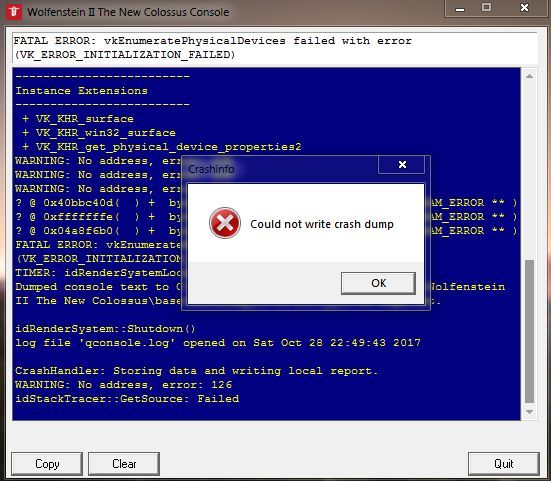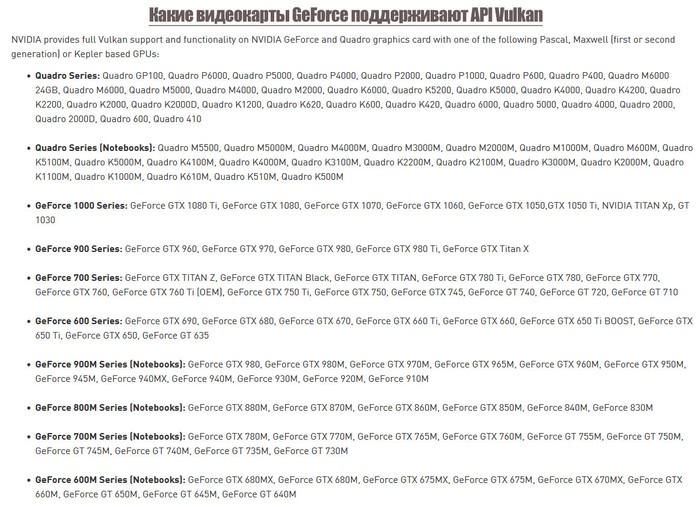На чтение 3 мин Опубликовано 22.11.2017 Обновлено 22.11.2017
Здравствуйте, сегодня мы рассмотрим ошибку Wolfenstein 2: The New Colossus vk error initialization failed и vk error incompatible driver, которая возникает у многих, кто пробовал играть в эту игру. Эта ошибка возникает у большого количества людей, причем даже на лицензиях или топовых компах она тоже возникает. Я тщательно изучил эту тему и теперь разобрался.
Содержание
- В чем причина ошибки?
- Какие видеокарты поддерживают игру?
- Как решить проблему Wolfenstein 2: The New Colossus vk error initialization failed?
В чем причина ошибки?
- Банальная, но возможна ваша видеокарта просто напросто не поддерживает технологию Vulcan, которая реализована в этой игре. В том же Doom 2016 тоже самое был вулкан, но это можно было обойти и выбрать возможность OpenGL в настройках и в общем- то можно было играть. Но здесь не дали такой возможности и соответственно, если ваша видеокарта не поддерживает Vulcan, а это, должен вам сказать, достаточно большое количество таких видеокарт.
- Если у вас встроенная видеокарта, то её нужно тоже отключить, поскольку игра видит её, а она не поддерживает, вот и ошибку выдаёт. Заходим в диспетчер устройств, переходим видеоадаптеры, где написано «встроенная видеокарта» — нажимаем отключить. Уже многие так делали и это действительно помогает на топовых системах.
- Уже выпустили Fix для нового драйвера GeForce Hotfix version 388. 10 многие переустановили и остались довольны, при переустановке удалили драйвер Driver display Uninstaller, а потом уже новый поставили, и ошибка прошла.
Какие видеокарты поддерживают игру?
Как решить проблему Wolfenstein 2: The New Colossus vk error initialization failed?
Появился новый метод, с большим количеством положительных откликов. Нужно просто скачать вулкан последней версии, вы заходите на этот сайт https://vulkan.lunarg.com/sdk/home#wi… и там качаете последнюю версию.
Смотрите по себе винда у вас или линекс. И игра запускается, но вы должны перед этим удалить тот файл, который до этого скачивали и скидывали. Если у вас после этого появится такой баг или он начался ещё до того, что вы заходите и просто черный экран. То просто заходите в локальный диск C, пользователи, выбираете ваш, далее сохранённые игры, выбираете нашу игру и там должен быть один файл – удалите его. И всё, опять всё будет работать.
Конечно, очень жаль, что разработчики так ограничивают большое количество людей, что приходится придумывать какие-то лайфаки, для входа. И даже очень крутые видюхи не могут зайти, зачем они сделали эту привязку к вулкану- непонятно. Не все же будут разбираться и пытаться решить проблему и многих клиентов они упустили. А игра действительно очень крутая.
Надеюсь, что информация вам была полезна и помогла немного войти в суть проблемы и решить ваши ошибки. Если это так, то обязательно отписывайтесь в комментариях и делитесь инфой с друзьями. Не переживайте, оставленная ссылка рабочая и это просто один из сайтов для скачивания Vulcan. Также не забывайте вступать в нашу группу в контакте, которую вы можете видеть на сайте и спасибо за просмотр.
Рекомендуем
Калибр — игра на Выживание
Реклама 18+
Calibre представлен как тактический командный шутер, где игроку предстоит выступить за бойца одного из спецподразделения и участвовать в секретных спецоперациях. В игре широко представлен арсенал вооружения, все модели и их характеристики были воспроизведены с реалистичной точностью. Разработчики напрямую сотрудничают с концерном Калашников. Множество игровых локаций, четыре специализации и три игровых режима Столкновение, Спецоперация и Фронт.
22 Ноября 2017. Игроблог

В чем причина ошибки vk error initialization failed и vk error incompatible driver?
Одной из возможных причин этому является отсутствие поддержки вашей видеокартой технологии Vulcan, которая используется в игре Wolfenstein 2. В 2016 году разработчики игр оставляли возможность обойти эту ошибку выбрав опционально в игровом меню вариант OpenGL. В данной ситуации такой фокус не пройдет и тут необходимо понимать, что список таких видеокарт без поддержки Vulcan довольно внушительный.
Если вы являетесь обладателем встроенной видеокарты, то её необходимо отключить, так как игровой движок первоначально отдает приоритет ей и ловит ошибку. Для её отключения вам необходимо зайти в диспетчер устройств своей ОС и найдя пункт встроенные видеокарты, и просто отключить её. Многие игроки пошли дальше и справились с проблемой с помощью фикса для обновленного драйвера GeForce Hotfix version 388.10, где проблема решалась обычной переустановкой. Однако перед установкой необходимо сначала удалить драйвер Driver display Uninstaller, а только потом приступать к установке нового.
Какие видеокарты поддерживают игру?
Как решить проблему Wolfenstein 2 The New Colossus vk error initialization failed?
Дополнительно можно пофиксить саму игру, с помощью вышедшего патча Fix Patch Wolfenstein II The New Colossus, после скачивания которого необходимо скопировать все файлы и папки в корневой каталог с игрой. При копировании соглашаемся на замену файлов, после чего просто запускаем игру.
Новые статьи:
- Wolfenstein 2 The New Colossus где лежат сохранения?
- Shadow Fight 3 нет соединения с сервером
- Бесконечная загрузка в Battlerite
- Где найти много крышек в Day R Survival
- Elex не сохраняется игра, что делать?
Предыдущие статьи:
- ELEX — Все коды от сейфов, преобразователей и дверей
- Танки X
- 20 полезных советов и секретов для игры Майнкрафт
- Что можно поймать на рыбалке в Майнкрафт
- Какой ноутбук выбрать для игр?
I am trying to use Vulkan API on my mac OS (with my Intel HD Graphics 5000 1536 Mo).
But when I create an Instance With a VkCreateInstance(...)
the result of VkCreateInstance(...) is VK_ERROR_INCOMPATIBLE_DRIVER.
Here my code for initialize my VkInstance :
VkApplicationInfo vkAppInfo = {};
vkAppInfo.sType = VK_STRUCTURE_TYPE_APPLICATION_INFO;
vkAppInfo.pApplicationName = "S2Engine";
vkAppInfo.applicationVersion = VK_MAKE_VERSION(1, 0, 0);
vkAppInfo.pEngineName = "No Engine"; //TODO plus tard
vkAppInfo.engineVersion = VK_MAKE_VERSION(1, 0, 0);
vkAppInfo.apiVersion = VK_API_VERSION_1_0;
//Obligatoire
VkInstanceCreateInfo vkInstanceCreateInfo = {};
vkInstanceCreateInfo.sType = VK_STRUCTURE_TYPE_INSTANCE_CREATE_INFO;
vkInstanceCreateInfo.pApplicationInfo = &vkAppInfo;
uint32_t glfwExtensionCount = 0;
const char** glfwExtensions ;
glfwExtensions = glfwGetRequiredInstanceExtensions(&glfwExtensionCount);
vkInstanceCreateInfo.enabledExtensionCount = glfwExtensionCount;
vkInstanceCreateInfo.ppEnabledExtensionNames = glfwExtensions;
vkInstanceCreateInfo.enabledLayerCount = 0;
if (vkCreateInstance(&vkInstanceCreateInfo, nullptr /*custom allocator*/, &_vkInstance) != VK_SUCCESS) {
throw std::runtime_error("failed to create instance!");
}
So my question is do the vulkan API is available on my Mac OS with MoltenVK ? If yes, what can I do in order to make my app work ?
Krupip
4,1952 gold badges33 silver badges53 bronze badges
asked Nov 6, 2019 at 14:32
9
I met the same problem, and I solved it by running this command in the SDK:
sudo ./install_vulkan.py --force-install
Suraj Rao
29.3k11 gold badges96 silver badges103 bronze badges
answered Jan 19, 2021 at 6:39
KayKay
511 silver badge2 bronze badges
As of Vulkan SDK 1.3.216, we also must enable the VK_KHR_portability_enumeration extension, and set the VK_INSTANCE_CREATE_ENUMERATE_PORTABILITY_BIT_KHR flag when creating the instance, in order to use MoltenVK. Without this, I’ve observed that the loader will return VK_ERROR_INCOMPATIBLE_DRIVER.
answered Aug 18, 2022 at 19:12
Nathan ReedNathan Reed
3,4451 gold badge26 silver badges31 bronze badges
1
Here an answer from the vulkan forum, hope it will help for other people who try to developed with Vulkan on Mac OS:
You can check link for hardware support — on a quick glance I don’t see your GPU in there.
However, if you are on macOS (as opposed to e.g. running a different OS on the hardware) you cannot access Vulkan directly because it is not supported by the OS. You can use MoltenVK (which is part of the Vulkan SDK, so you may already have it), a translation layer that turns Vulkan API calls into corresponding Metal API calls.
answered Nov 7, 2019 at 9:08
It can be solved by adding a path to MoltenVK_icd.json to VK_ICD_FILENAMES environment variable. MoltenVK_icd.json in turn should point to libMoltenVK.dylib.
answered Jan 17 at 15:24
Tomilov AnatoliyTomilov Anatoliy
15.2k10 gold badges59 silver badges163 bronze badges
Некоторые пользователи Windows сталкиваются с фатальной ошибкой VKEnumeratePhysicalDevices Failed with Error (VK_Error_Initialization_Failed) при попытке запуска определенных игр, которые активно используют технологию вычислительных API Vulkan. Сообщается, что в большинстве документированных случаев эта ошибка возникает с названиями Wolfenstein и Doom — обычно это игры, выпущенные Bethesda.
Неустранимая ошибка: VkenumeratephysicalDevices завершился ошибкой (VK_Error_Initialization_Failed)
Если вы столкнулись с этой ошибкой, начните с того, что ваш GPU может поддерживать Vulkan. Как правило, все графические процессоры, выпущенные после 2018 года, поддерживают Vulkan API. Если вы подтвердите, что ваш графический процессор поддерживает Vulkan, посмотрите, может ли ваша текущая конфигурация ПК соответствовать минимальным требованиям игры, которую вы пытаетесь запустить.
В некоторых случаях ошибка VK_Error_Initialization_Failed также может возникать из-за неисправного драйвера видеокарты. в этом случае вы сможете исправить проблему, переустановив все драйверы графического процессора от производителя вашей видеокарты.
Если вы столкнулись с проблемой на ноутбуке или компьютере с гибридным графическим процессором, вы можете увидеть ошибку из-за того, что ваша операционная система пытается запустить игру со встроенным графическим процессором. В этом случае либо отключите встроенный графический процессор, либо установите более мощный графический процессор в качестве предпочтительной графической карты для исполняемого файла, который вы пытаетесь запустить.
Если у вас возникла проблема с графическим процессором Nvidia, убедитесь, что на вашем компьютере установлена среда Vulkan. Если он еще не установлен, вы можете установить его из папки, где Nvidia хранит ваш последний установленный драйвер.
Однако эта ошибка запуска игры также может быть прямым следствием некоторого типа повреждения системных файлов, которое не может быть решено обычным способом. В этом случае вы сможете решить проблему путем сброса всех компонентов Windows с помощью чистой установки или с помощью ремонтной установки.
Проверка, поддерживается ли Vulkan вашим графическим процессором
Имейте в виду, что не каждый выделенный графический процессор создан для поддержки Vulkan API. В то время как все новые игры на GPU, выпущенные после 2018 года, должны поддерживать Vulkan, это не установленное правило.
Примечание. Если у вас есть выделенный графический процессор (скорее всего от Intel), очень велика вероятность того, что Vulkan не будет поддерживаться.
Большинство графических процессоров Nvidia и AMD созданы для поддержки API Vulkan. Ниже вы найдете два отдельных списка графических карт, которые должны работать с Vulkan API.
Если графического процессора, с которым вы столкнулись с ошибкой VK_Error_Initialization_Failed, нет в этом списке, возможно, это связано с тем, что ваш графический процессор не поддерживает Vulkan — в этом случае единственное жизнеспособное исправление, которое позволит вам запустить игру, — это перейти на более новую версию. GPU.
Вот два отдельных списка графических процессоров, которые созданы для поддержки Vulkan API:
Если вашего графического процессора нет в этом списке, Vulkan не поддерживается. Если этот сценарий применим, это также причина, по которой вы видите фатальную ошибку VKEnumeratePhysicalDevices Failed with Error (VK_Error_Initialization_Failed) при каждой попытке запуска игры.
Если расследование, которое вы провели выше, показало, что используемый вами графический процессор создан для поддержки API Vulkan, перейдите к следующему разделу ниже, чтобы проверить, соответствуете ли вы минимальным требованиям для игры, в которую вы пытаетесь играть.
Проверка соответствия вашего компьютера минимальным требованиям
Если вы ранее убедились, что используемый вами графический процессор поддерживает Vulkan, самое время проверить, можно ли играть в игру, в которую вы пытаетесь играть, на вашей текущей конфигурации ПК. Если вы разбираетесь в технологиях и знаете свои компоненты, вы можете найти в Интернете «минимальные требования + * Название игры, которое вызывает ошибку *» и сравнить результаты с текущей конфигурацией.
Тем не менее, существуют также некоторые службы, которые автоматически анализируют ваш компьютер в соответствии с минимальными рекомендуемыми характеристиками и определяют, будет ли ваш компьютер запускать эту игру или нет. На службе такого рода можно ли запустить.
Вот краткое пошаговое руководство по использованию «Можно ли запустить его», чтобы определить, не видите ли вы фатальную ошибку VKEnumeratePhysicalDevices Failed with Error (VK_Error_Initialization_Failed) из-за того, что ваша система не удовлетворяет минимальным требованиям:
- Посетите эту ссылку (Вот) из браузера по умолчанию. Оказавшись внутри, начните вводить название игры, с которой вы столкнулись с проблемами (в строке поиска игры), и выберите его в появившемся контекстном меню.
Ввод игры в сервис CYRIПримечание: важно выбрать игру из контекстного меню — если вы не сделаете это, сервис не будет соответствовать минимальным требованиям этой игры.
- Как только правильная игра будет загружена, просто нажмите на кнопку «Вы можете запустить ее» и посмотрите, была ли проблема решена.
Анализ минимальных требований игры к вашей текущей конфигурации через сервис CYRI
- Через пару секунд ваш браузер начнет загрузку файла Detection.exe. После загрузки исполняемого файла дважды щелкните его и следуйте инструкциям на экране, чтобы установить его в своей системе.
Загрузка и использование исполняемого файла обнаруженияПримечание. После запуска этого исполняемого файла утилита автоматически просканирует конфигурацию вашего ПК и сопоставит ее с минимальными требованиями игры, которую вы пытаетесь запустить, чтобы определить, действительно ли вы можете ее запустить.
- После завершения сканирования вернитесь на страницу «Можно запустить» и посмотрите на результаты. Если вы видите зеленую галочку под Minimum, ваша установка достаточно сильна, чтобы запустить игру (поэтому ошибка появляется из-за другой причины).
Анализ результатов сервиса CYRIПримечание. Если сканирование не соответствует минимальным требованиям, прокрутите страницу вниз до вкладки «Минимум» и посмотрите, какой компонент мешает правильной работе игры.
Если приведенный выше анализ подтвердил, что конфигурация вашего компьютера достаточно сильна для запуска игры, но вы все еще сталкиваетесь с ошибкой VK_Error_Initialization_Failed, перейдите к следующему потенциальному исправлению ниже.
Переустановка каждого драйвера графического процессора
Если вы ранее подтвердили, что ваш компьютер соответствует минимальным требованиям игры, которая вызывает ошибку, скорее всего, проблема вызвана неисправным драйвером видеокарты. Если этот сценарий применим, вы сможете решить проблему, переустановив драйверы графического процессора, которые вы активно используете.
Конечно, шаги будут различаться в зависимости от вашего производителя графических процессоров. Для удобства пользователей AMD и Nvidia мы создали два отдельных руководства, которые помогут вам удалить и переустановить графический процессор — независимо от того, используете ли вы видеокарты AMD или Nvidia.
Следуйте инструкциям, применимым к вашему текущему сценарию:
Переустановка драйверов графического процессора на Nvidia
- Нажмите клавишу Windows + R, чтобы открыть диалоговое окно «Выполнить». Затем введите «appwiz.cpl» внутри текстового поля и нажмите Enter, чтобы открыть меню «Программы и файлы».
Введите «appwiz.cpl» в строке «Выполнить»
- Когда вы окажетесь в меню «Программы и компоненты», перейдите на вкладку «Издатель», чтобы упорядочить список установленных программ по издателю.
- После того, как вам удастся упорядочить программы соответствующим образом, найдите записи, опубликованные NVIDIA Corporation, и систематически щелкните правой кнопкой мыши> Удалить каждый элемент с помощью контекстного меню. Далее следуйте инструкциям на экране для завершения процесса удаления.
Удалите все драйверы NvidiaПримечание. Делайте это систематически с каждым драйвером, который отображается как опубликованный Nvidia Corporation.
- После удаления каждого драйвера Nvidia перезагрузите компьютер и дождитесь завершения следующего запуска.
- При следующем запуске перейдите по этой ссылке (Вот) и установите GeForce Experience, нажав кнопку «Загрузить сейчас» и следуя инструкциям на экране.
Загрузка GeForce ExperienceПримечание. Эта утилита автоматически порекомендует драйверы, которые необходимо удалить, в зависимости от модели графического процессора.
- Откройте Nvidia Experience, войдите с учетной записью, а затем установите рекомендуемые драйверы на странице «Драйверы».
Войти через Nvidia Experience
- После установки каждого рекомендованного драйвера перезагрузите компьютер еще раз и проверьте, решена ли проблема при следующем запуске компьютера.
- Запустите игру, которая ранее вызывала фатальную ошибку VKEnumeratePhysicalDevices Failed with Error (VK_Error_Initialization_Failed), и посмотрите, решена ли теперь проблема.
Переустановка драйверов графического процессора для AMD
- Посетите эту ссылку (Вот) из браузера по умолчанию, чтобы загрузить служебную программу очистки AMD.
- Как только утилита AMD Cleanup будет загружена, дважды щелкните ее исполняемый файл и нажмите кнопку «Да» в окне подтверждения, чтобы запустить утилиту в безопасном режиме и удалить все драйверы AMD.
Запуск утилиты очистки AMDПримечание. Эта утилита предназначена для тщательного удаления любых установленных драйверов AMD, записей реестра и подписей хранилища драйверов. Это избавит вас от поиска и удаления каждого драйвера вручную. Чтобы вы не оставили после себя оставшиеся файлы, убедитесь, что вы запускаете утилиту в безопасном режиме.
- Чтобы запустить утилиту, нажмите Ok во втором приглашении, чтобы запустить процесс очистки AMD (он будет работать в фоновом режиме).
Удаление драйверов AMD с помощью утилиты Cleanup AMDПримечание. Во время этой операции ваш дисплей может мерцать или становиться черным в течение пары секунд. Это абсолютно нормально, так как компоненты дисплея удаляются.
- Когда вы увидите сообщение об успехе, нажмите «Готово», а затем перезагрузите компьютер вручную, если вам не предлагается делать это автоматически.
Удаление утилиты очистки AMD
- После завершения следующей последовательности запуска перейдите по этой ссылке (Вот), прокрутите вниз до пункта «Автоопределение и установка графических драйверов Radeon для Windows» и нажмите «Загрузить сейчас».
Загрузка утилиты автоопределения
- После загрузки исполняемого файла откройте его, дважды щелкнув, и следуйте инструкциям на экране для установки Radeon Adrenalin.
Загрузка AMD АдреналинПримечание. Вы можете снова изменить папку назначения по умолчанию, но это не рекомендуется.
- После завершения загрузки утилита должна автоматически запуститься, чтобы обнаружить установленный графический продукт AMD и операционную систему. Подождите терпеливо, пока этот процесс не завершится.
Ожидание завершения процесса обнаружения
- После того, как инструмент успешно определит конфигурацию вашей системы и необходимые вам драйверы, установите оба пакета рекомендуемых и дополнительных драйверов, выбрав оба варианта и нажав «Установить».
Установка рекомендованных AMD драйверов
- Примите условия лицензионного соглашения с конечным пользователем после ознакомления с положениями и условиями, затем нажмите «Установить», чтобы начать установку.
- После установки всех необходимых драйверов перезагрузите компьютер и попытайтесь запустить игру после завершения следующего запуска, чтобы убедиться, что проблема решена. Если из-за проблемы с драйвером возникла фатальная ошибка VKEnumeratePhysicalDevices Failed with Error (VK_Error_Initialization_Failed), вышеуказанная операция должна была ее устранить.
Отключение встроенного графического процессора или установка выделенного графического процессора в качестве предпочтительного
Имейте в виду, что если вы столкнулись с этой проблемой на ноутбуке или ПК с встроенным и выделенным графическим процессором, вы можете в конечном итоге увидеть ошибку VK_Error_Initialization_Failed из-за того, что ваш компьютер в конечном итоге использует встроенный графический процессор вместо выделенный вариант.
Если этот сценарий применим, вы сможете исправить проблему, отключив интегрированное решение для графического процессора, гарантируя, что ваш компьютер будет вынужден использовать более мощный графический процессор.
Если вы не совсем уверены, как отключить встроенную графическую карту, следуйте этому руководству (здесь). Он содержит отдельное руководство, которое позволит вам сделать это через диспетчер устройств или непосредственно из настроек BIOS или UEFI.
В Windows 10 вы можете установить предпочтительный графический процессор из меню «Настройки» — если это возможно, эта операция предпочтительна, поскольку она не будет эффективно останавливать использование встроенного графического процессора.
Вот некоторые пошаговые инструкции, которые позволят вам установить выделенный графический процессор в качестве предпочтительного для игры, которая вызывает ошибку VK_Error_Initialization_Failed:
- Нажмите клавишу Windows + R, чтобы открыть диалоговое окно «Выполнить». Затем введите «ms-settings: easeofaccess-display» внутри текстового поля и нажмите Enter, чтобы открыть вкладку «Дисплей» в меню «Настройки».
- Как только вы окажетесь на экране дисплея, перейдите в правый раздел, прокрутите вниз и нажмите Настройки графики.
- В меню «Дополнительные настройки графики» нажмите кнопку «Обзор» и выберите исполняемый файл игры, с которым вы столкнулись с ошибкой.
- После того, как вам удастся загрузить исполняемый файл игры, выберите его один раз и нажмите кнопку «Параметры» в появившемся контекстном меню.
- На экране спецификации графики установите для графического предпочтения по умолчанию значение «Высокая производительность» и нажмите «Сохранить», чтобы сделать изменение постоянным.
- Закройте меню «Настройки» и попробуйте снова запустить игру, чтобы увидеть, была ли проблема решена.
Форсирование высокопроизводительного графического процессора
Если вы все еще сталкиваетесь с той же проблемой, перейдите к следующему потенциальному решению ниже.
Обеспечение того, что Vulkan установлен
Как сообщают некоторые затронутые пользователи, при определенных обстоятельствах API Vulkan не будет установлен, даже если установочный пакет хранится локально (в настоящее время он включен в каждый новый драйвер). Судя по нашим исследованиям, эта конкретная проблема ограничена графическими процессорами Nvidia.
Несколько затронутых пользователей подтвердили, что смогли исправить проблему после перехода к местоположению последней версии DisplayDriver, на которой установлен и запущен VlulkanRT-Installer.exe для установки среды Vulkan.
Вот краткое пошаговое руководство, которое позволит вам сделать это:
- Откройте проводник и перейдите в следующую папку: C: NVIDIA DisplayDriver % Drivernumber% % Winversion% International Display.DriverПримечание. Имейте в виду, что% Drivernumber% и% Winversion% являются заполнителями. При переходе к этому местоположению выберите последнюю версию для% Drivernumber% и текущую версию Windows для% Winversion%.
- Как только вы приедете в нужное место, дважды щелкните VulkanRT-Installer.exe и следуйте инструкциям на экране для завершения установки.
Установка Vulkan на ваш компьютер
- После завершения установки перезагрузите компьютер и посмотрите, не возникает ли еще ошибка VK_Error_Initialization_Failed при запуске игры, в которой используется Vulkan API.
Ремонт установить Windows 10
Как выясняется, фатальная ошибка VKEnumeratePhysicalDevices Failed with Error (VK_Error_Initialization_Failed) часто является прямым результатом повреждения системного файла определенного типа, которое не может быть разрешено традиционным способом.
Несколько затронутых пользователей, которые ранее сталкивались с этой проблемой при каждой попытке запуска игры, в которой использовался Vulkan (не только Wolfenstein: The New Colossus), подтвердили, что проблема была решена после выполнения ремонтной установки.
Эта операция приведет к сбросу всех компонентов Windows (включая данные, связанные с загрузкой). Это предпочтительнее, чем чистая установка, так как это не приведет к потере личных файлов, которые могут вызвать такое поведение.
Тем не менее, желательно, чтобы вы заняли некоторое время для резервного копирования своих данных, чтобы не потерять личные файлы и фотографии, хранящиеся на диске ОС.
Я потратил + — 22 часа, пытаясь заставить его работать, но я нахожу больше проблем, чем решения.
ПРОБЛЕМА
Шаги для репродуцирования № 1
-
Новая установка Ubuntu с Xubuntu DE.
-
Следуйте официальным инструкциям — https://support.amd.com/en-us/kb-articles/Pages/Install-LunarG-Vulkan-SDK.aspx
https://pastebin.com/Lr1sa50v
-
Строка 15 — VULKAN_SDK =/home/kreyren/vulkan/VulkanSDK/1.0.37.0/x86_64 shoudn’t это быть 1.1.73.0? (на основе официальной инструкции AMD)
-
VK_ERROR_INCOMPATIBLE_DRIVER
ЗАКОРОЧЕННЫЙ, БОЛЬШЕ В ИСХОДНОМ DOC.
ИНФОРМАЦИЯ
-
GPU: ATI Sapphire 7870 И AMD Radeon 7870AMD/ATI
-
Производитель имеет два названия этого GPU насколько я знаю.
-
Поддержки GPU Вулкан на основе Теста в Windows 10 рабочий DotA 2 с “- вулкан” аргумент и Wiki: https://en.wikipedia.org/wiki/Radeon_HD_7000_Series
-
-
ОС: протестированный на Debian 9, Xubuntu и Ubuntu.
-
Прямо сейчас у меня есть новая установка Ubuntu с резервным использованием Clonezilla и основная установка.
-
способный список — установленный> /home/kreyren/Desktop/Installed_packages.txt https://pastebin.com/WrKWWbhg
-
Установленное использование обновлений
sudo apt-get update -y && sudo apt-get upgrade -y && sudo apt-get dist-upgrade -y -
Дистрибутив имеет 20 ГБ корня + подкачка на 2 ГБ на SSD и 100 ГБ / домой на жестком диске
-
Проверьте, что это поддерживается AMD:
-
ИСПЫТАННОЕ РЕШЕНИЕ
-
добавьте, что NAND изменяет
/etc/X11/xorg.confсSection "Device" Identifier "AMD" Driver "amdgpu" Option "TearFree" "true" EndSection -
Перезагрузка> VK_ERROR_INCOMPATIBLE_DRIVER
ЗАКОРОЧЕННЫЙ, БОЛЬШЕ В ИСХОДНОМ DOC.
ПРЕДЫСТОРИЯ
Исходный доступно на персональных документах Google.
Я сделал документ Facebook, где я пытался устранить эту проблему с помощью других пользователей Linux. Документ Facebook был удален после решения и проблемы был отправлен на askubuntu! Надежда достигнуть большего количества людей с той же проблемой.
Недостаточно репутации для регистрации остальной части оригинала и кажется бессмысленным послать спам с несоответствующей информацией, здесь для тех, кто интересуется этой проблемой как Разработчики, которые могли возможно устранить эту проблему по умолчанию.
задан
21 August 2018 в 11:08
поделиться
1 ответ
Это решение может устареть. Это кажется этим только mesa-vulkan-driver и sudo apt dist-upgrade необходим для создания вулкана работой API. — Обновленный 07.10.2018
Я нашел решение, прежде чем я отправил этот ответ, это — пересообщение, рекомендуемое @ElderGeek на форуме. (• ̀ᴗ • ́) و
Установка вулкана на AMD Radeon 7870 под управлением Ubuntu 18.04 (возможные другие находящиеся в debian дистрибутивы)
Примечание: Я не смог воспроизвести его на Debian 9.4.
ПРЕДУПРЕЖДЕНИЕ: Захватите резервное копирование, так как systemd (или его альтернативы) не сможет загрузить с ошибкой что-то как: ERR: Install firmware-amd-graphics package.
WARNING_EDIT: Это кажется тем пакетом firmware-amd-graphics теперь установлен по умолчанию на Ubuntu 18.04. Я заметил изменение 07.10.2018.
-
Выполните эту команду для обновления системы
sudo apt-get update -y && sudo apt-get upgrade -y -
Мезаструктура установки драйверы вулкана:
sudo apt-get install mesa-vulkan-drivers vulkan-utils -
Измените параметры ядра в
/etc/default/grubкак:GRUB_CMDLINE_LINUX_DEFAULT="quiet splash radeon.si_support=0 amdgpu.si_support=1 modprobe.blacklist=radeon"Это должно зафиксировать VK_ERROR_INCOMPATIBLE_DRIVER.
-
Включить amdgpu драйвер. (Radeon, не работающий с этим GPU.)
-
Выполните эти команды:
sudo update-grubОбновить личинку на основе информации в/etc/default/grub.sudo shutdown -r nowПерезапускать Ваше устройство.lspci -k | grep "Kernel driver in use:"Чтобы проверить, что это загружается правильно, вывод должен быть:"Kernel driver in use: amdgpu".
-
Должен обнаружиться в
vulkaninfoбез проблем.
В случае, если это не работает
-
Добавьте, ни измените
/etc/X11/xorg.confИ/etc/X11/20-amdgpu.confсо следующим содержанием (перезагрузка после этого модификации):Section "Device" Identifier "AMD" Driver "amdgpu" Option "TearFree" "true" EndSectionOption "TearFree" "true"должен решить проблему с экранным разрывом.
-
Проверьте, что amdgpu загружается путем загрузки GRUB и нажатия E.
-
sudo usermod -a -G video $LOGNAME- Должен зафиксировать «VK_ERROR_INITIALIZATION_FAILED».
- Походит на волшебство, но оно рекомендуется AMD.
-
sudo apt-get install hexchat > join #radeonи обратитесь за помощью.
Не стесняйтесь обмениваться своим опытом, я готов обновить это сообщение. (☞゚ヮ゚) ☞
ответ дан David Košecký
29 October 2019 в 06:05
поделиться
Другие вопросы по тегам:
Похожие вопросы:
Я пытаюсь создать экземпляр vulkan. Вот мой код:
vk::ApplicationInfo appInfo("Test", 1, nullptr, 0, 0);
vk::InstanceCreateInfo info;
info.pApplicationInfo(&appInfo);
vk::Instance instance;
const auto result = vk::createInstance(&info, nullptr, &instance);
std::cout << vkResultToString(result) << std::endl;
Однако это возвращает VK_ERROR_INCOMPATIBLE_DRIVER.
Если я не предоставлю свой ApplicationInfo и вместо этого используйте созданный по умолчанию, он работает.
в Спецификация это говорит
Если
apiVersionравно 0, реализация должна игнорировать его, в противном случае, если реализация не поддерживает запрошенныйapiVersionдолжно вернутьсяVK_ERROR_INCOMPATIBLE_DRIVER
Как вы можете видеть, я установил apiVersion до 0. Насколько я понимаю, это не должно дать мне VK_ERROR_INCOMPATIBLE_DRIVER ошибка тогда.
Это ошибка или я что-то забыл или ошибаюсь?
РЕДАКТИРОВАТЬ:
В HTML-версии Спецификация часть о игнорировании apiVersion не там Является ли PDF-версия спецификации устаревшей?
РЕДАКТИРОВАТЬ:
Если я устанавливаю apiVersion до 1.0.3 тоже работает:
std::bitset<32> apiVersion;
apiVersion.set(22);
apiVersion.set(1);
apiVersion.set(0);
vk::ApplicationInfo appInfo("Test", 1, nullptr, 0, apiVersion.to_ulong());
4
Решение
Это звучит полностью как вариант развития, который был удален из окончательной спецификации. Если учесть, насколько сильно любой графический API меняется с одной основной версии на другую, кажется небезопасным разрешать такое поведение по умолчанию. Это, как говорится, было бы полностью зависеть от производителя графического драйвера, чтобы поддержать это, поскольку они — те, кто окончательно скажет, принято ли что-то подобное или нет.
Кроме того, если вы посмотрите на официальную спецификацию API: https://www.khronos.org/registry/vulkan/specs/1.0/apispec.html.
Это просто говорит: «Наконец, apiVersion — это версия API Vulkan, которую приложение ожидает использовать».
3
Другие решения
Вы задаете вопрос:
Это ошибка или я что-то забыл или ошибаюсь?
Поскольку спецификация каноническая, да, это ошибка. Спецификация говорит эти две важные вещи:
apiVersion — это версия API Vulkan, с которой приложение должно работать, закодировано, как описано в
Раздел Номера и семантики версий API. Если apiVersion равен 0, реализация должна его игнорировать, в противном случае, если
реализация не поддерживает запрашиваемую apiVersion, она должна возвращать VK_ERROR_INCOMPATIBLE_DRIVER.Значение apiVersion должно быть равно нулю, иначе оно должно быть версией, которую поддерживает реализация или поддерживает эффективную замену
На данный момент вы можете продолжать делать то, что вы делаете, и запросить версию, которая одновременно <= версия в SDK, против которой вы строите <= версии драйверов, на которых вы хотите работать.
1